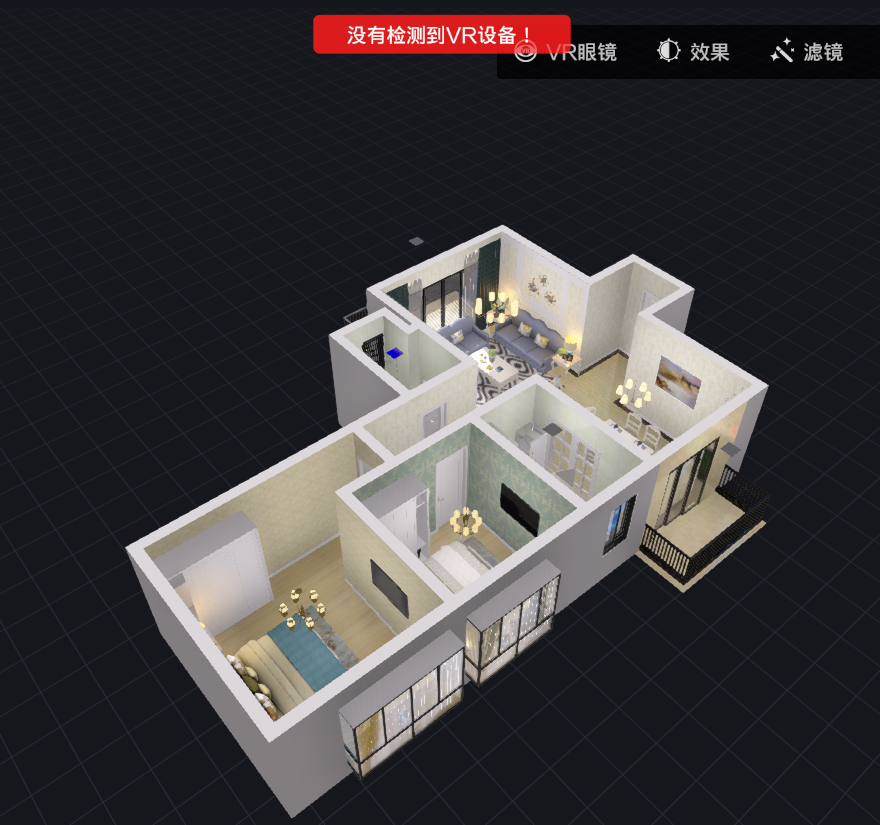一、硬件需求
1、操作系统 Windows 7 SP1+, 8, 10
2、4G+ 内存
3、NVIDIA1060/AMD RX 480 及以上
二、安装前需求
1、一般设计操作建议使用19到23寸显示器、演示建议使用55寸以上的电视。
2、确认显卡的输出接口到显示器是否有对应的连接线,如DP、HDMI、DVI、VGA的连接线或相关转换线(Dp-Hdmi,DVI-VGA)。
3、定位器支撑架(2米)一对。
4、保证现场有网络可连接,如果是无线环境需配备一个无线接收器,如有线环境确认现场是否有网线。
三、软件安装
1、下载安装Steam,点此下载,注:如果此前有安装HTC VIVEPORT请到控制面板先卸载SteamVR Installer的软件然后重启电脑再安装。

2、注册账号
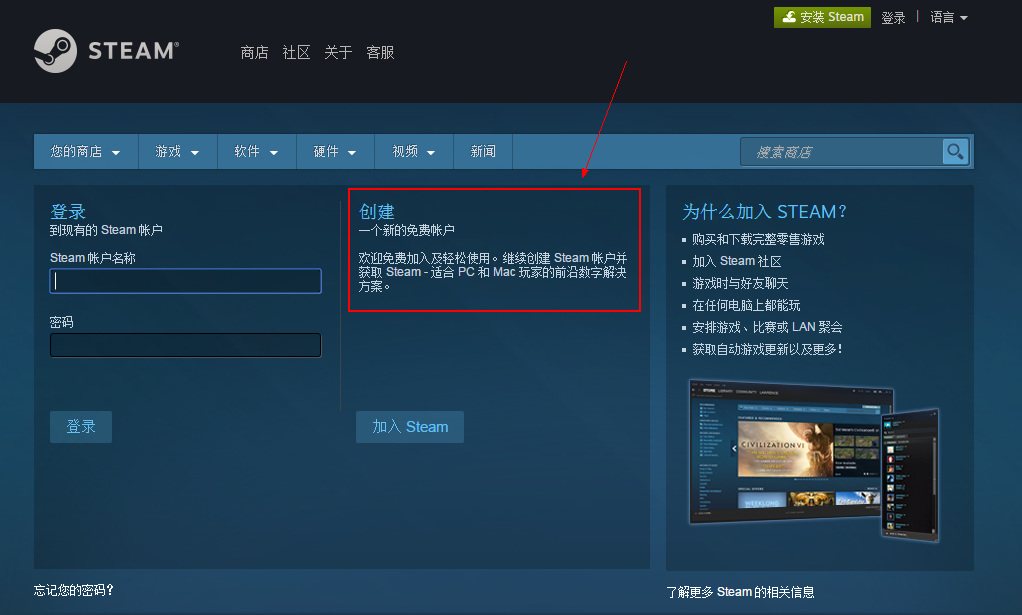
3、打开Steam软件,登录账号
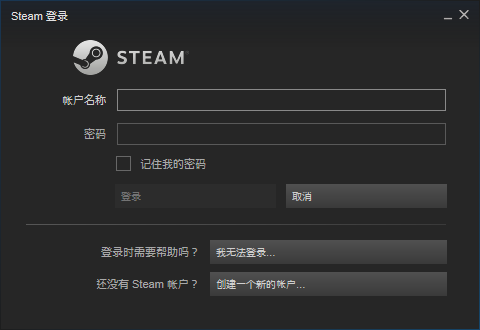
4、到Steam软件的“库”菜单,找到SteamVR插件下载安装
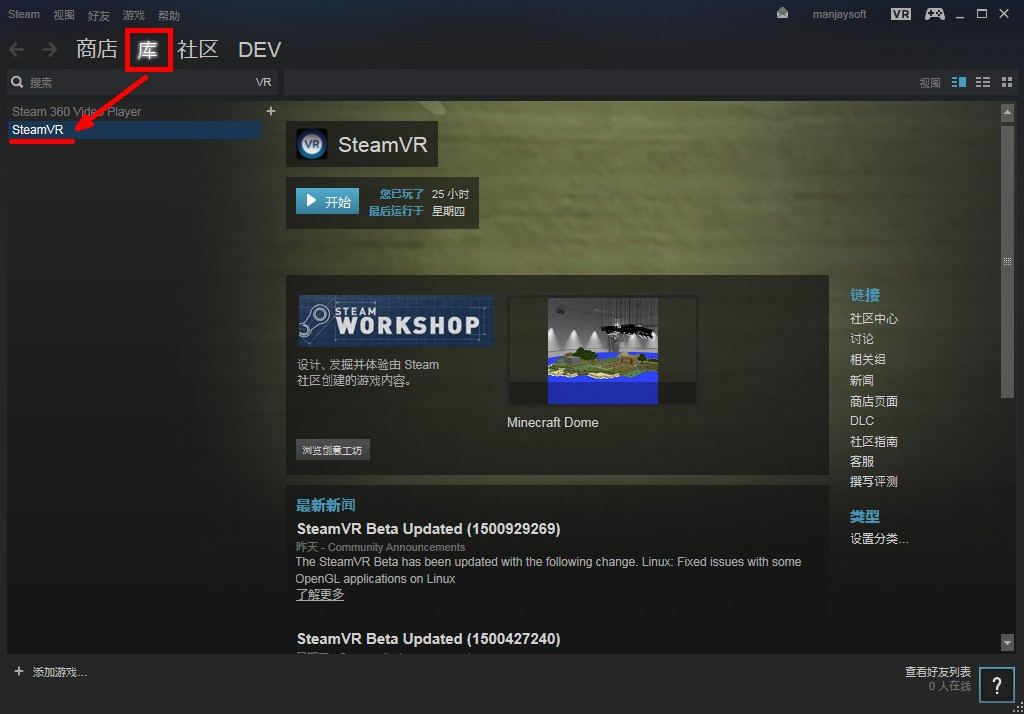
二、设备安装
1、视频教程:https://www.vive.com/cn/support/
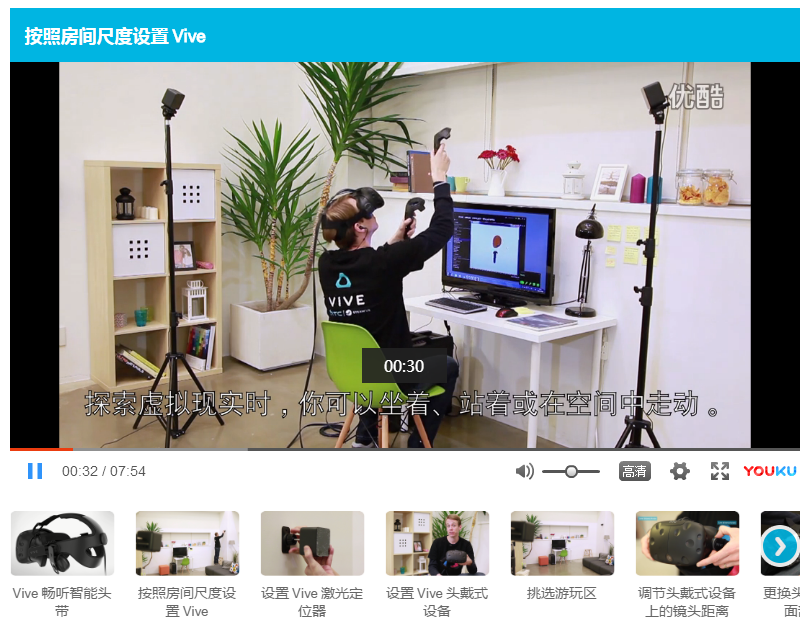
2、定位器安装注意事项
①两个定位器高度在2~2.3米,目的是保证定位器不会被遮挡。
②两个定位器安装在对角线,不能超过5米,目的是让定位器可见区域更大。
③连接两个定位器的同步线,一般用不到,可以不安装。
④通电后确认两个定位器一个显示字母b,一个显示字母c。如果不是b和c,就按定位器后面的按钮切换频道。

三、软件设置
1、房间设置
①运行SteamVR软件,点击房间设置。
②选择第一个“设置为房间规模”,根据提示进行操作。
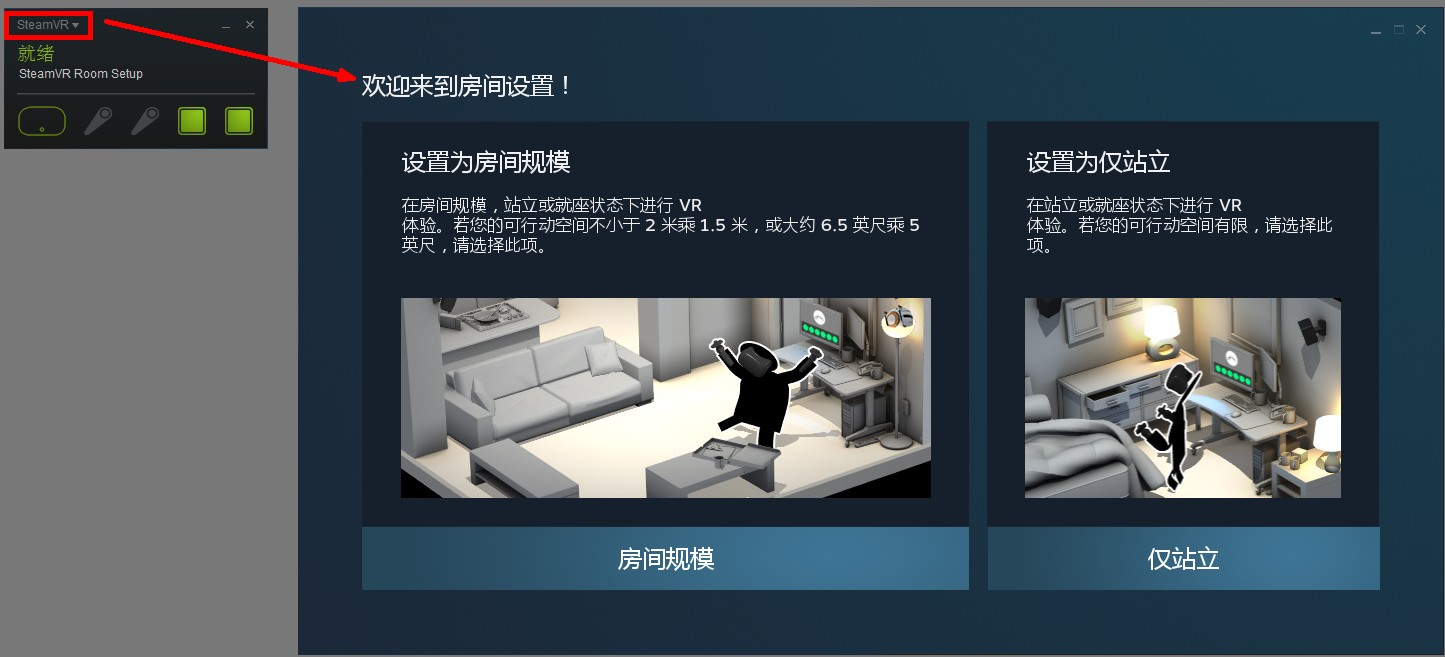
2、常见问题
①下图表示手柄未开启或未被识别。
解决:手柄开机后,并放在定位器可见区域。
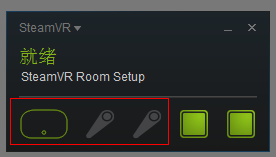
②下图表示头盔未被识别。
解决:将头盔放在定位器可见区域。
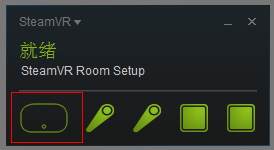
③下图表示两个定位器不能互相看到对方。
解决:确保两个定位器可以互相看到对方,且直线距离不超过5米。
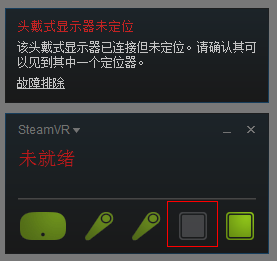
④下图表示设置成功,可打开房盒子体验VR。
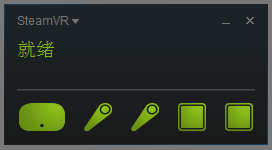
⑤提示没有检测到VR设备,可能原因是两个定位器中间被遮挡过,失去信号连接。
解决:重启SteamVR软件和房盒子,确保SteamVR软件显示“就绪”。如果还是不行就重启电脑。